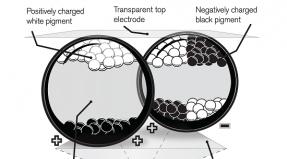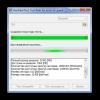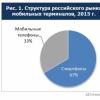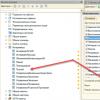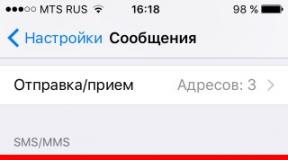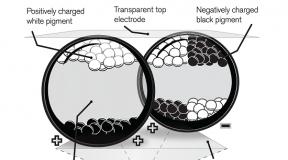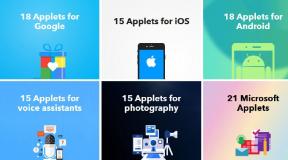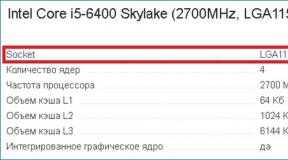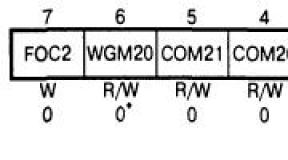Компьютерная помощь. Способы устранения проблемы
Ошибки, возникающие в программном обеспечении операционной системы windows, являются наиболее чувствительными для пользователя. Ошибки в программах также доставляют массу неудобств и могут привести к искажению или полной потере ценных данных, но все-таки они не блокируют работу всей системы. Ошибки windows имеют свою градацию: от совсем безобидных, до таких, после которых дальнейшая работа на компьютере становится невозможной.
К последнему типу проблем относится bsod с кодом stop 0х00000050. Bsod означает полное блокирование работы windows и появление так называемого синего экрана смерти, такого, например, как на этом рисунке:
Никакие манипуляции с клавиатурой и мышью не помогут исправить положение при возникновении синего экрана смерти bsod. Ядро windows не способно на лету обрабатывать исключения такого рода. При возникновении ошибки вроде 0х00000050 система сбрасывает на жесткий диск дамп оперативной памяти компьютера, но вряд ли содержащаяся в нем информация поможет пользователю компьютера – это сведения для расшифровки профессионалами. Мы же поищем более простые рецепты борьбы с этой ошибкой, чем анализ содержимого дампа – рецепты, доступные пониманию простым смертным.
Кто виноват?
В первую очередь выясним, что является причиной ошибки и появления синего экрана смерти. Согласно информации, подтвержденной, в том числе, и в службе поддержки компании Microsoft, причина ошибки заключается в отсутствии запрошенных системой данных в оперативной памяти. windows не может обработать данное исключение, так как данные не только отсутствуют в памяти, но и гарантированно отсутствуют в кэше жесткого диска. Имеет место так называемый резидентный нуль (nonpaged pool) и windows не находит ничего лучше, как выставить на обозрение синий экран bsod.
 Пропажа данных может быть вызвана следующими обстоятельствами:
Пропажа данных может быть вызвана следующими обстоятельствами:
- Сбоями в работе оборудования компьютера, например, - проблемами с планками памяти.
- Ошибками, возникающими в резидентном программном обеспечении windows – в службах и других подобных сервисах.
- Некорректной работой антивирусных программ.
- Повреждениями файловой системы NTFS.
Как видим, причин предостаточно. Нужно ли выяснять подробную картину случившегося? Точно определять диагноз, приведший к появлению синего экрана с вышеупомянутым кодом ошибки? Или можно обойтись другими средствами? Как исправить положение дел, не привлекая к этому специалистов?
Что делать?
Какого-то единого рецепта, какого-то универсального алгоритма поведения в данной ситуации нет.
Если ошибка возникла сразу после установки нового оборудования, - windows, скорее всего, ни причем. Попробуйте отсоединить это оборудование и посмотреть: возникает ли экран с данным кодом исключения? Если все работает нормально – обратитесь к описанию оборудования или отнесите его в ремонт.

- Если система не работает нормально даже после перезагрузки и продолжает выдавать экран с кодом ошибки – попытайтесь при старте компьютера выбрать опцию «Загрузить последнюю удачную конфигурацию». Чтобы получить список опций, во время загрузки компьютера нужно удерживать нажатой клавишу «F8».
- Для того чтобы исправить повреждения в NTFS можно запустить одну из специальных программ сканирования и лечения жестких дисков. В сети их можно обнаружить во множестве. Наиболее популярными такими утилитами являются программы для windows: «Norton Disk Doctor», «Paragon Hard Disk Manager» и другие.
И только если ничто из указанного не помогает – несите компьютер в мастерскую. Это означает, что поломка вызвана серьезной причиной, и самим с ней лучше не возиться.
nastrojkin.ru
Синий экран ошибка 0x00000050 в windows 10

Одной из самых распространённых ошибок в windows 10 является синий экран смерти с кодом 0x00000050 и сообщением PAGE FAULT IN NONPAGED AREA. Возникает такая неполадка по нескольким причинам, однако установить точную, можно с сообщения ошибки или изъяв информацию с малого дампа памяти с помощью программы BlueScreenView.
Читайте также: Ошибка 80200053 при установке windows 10 и методы её устранения
Причины ошибки 0x00000050 PAGE FAULT IN NONPAGED AREA
Если ошибка с кодом 0x00000050 в windows 10 возникала на вашем ПК единожды, стоит перезагрузить ПК в безопасный режим и выполнить восстановление системы. Предпринимать кардинальных мер не рекомендуется.
Если же ошибка PAGE FAULT IN NONPAGED AREA регулярно повторяется, стоит определить причину её возникновения. Среди самых распространённых стоит выделить:
- Установка нового оборудования, в том числе виртуальных приводов;
- Автоматическое обновление драйверов или установка нового ПО;
- Установка антивирусной программы или конфликт встроенного защитника и антивируса;
- Вирусное поражение системы;
- Изменение настроек, редактирование реестра;
- Проблемы с питанием ПК;
- Повреждение жёсткого диска и планок ОЗУ.
Для того, чтобы упростить работу по установлению ошибки, стоит выписать сообщение ошибки и поискать повреждённый файл в сети. Часто он указывается под кодом ошибки.

Часто ошибку вызывают такие файлы как applecharger.sys, win32k.sys, ntoskrnl.exe, hal.dll.
Исправить ошибку PAGE FAULT IN NONPAGED AREA в windows 10 можно различными способами. Выделим некоторые из них.
- Синий экран смерти часто появляется в windows 10 из-за работы программы uTorrent. Если у вас данный софт стоит в автозагрузке, стоит его исключить из списка и перезагрузить ПК.

- Ошибка PAGE FAULT IN NONPAGED AREA в windows 10 возникает на материнских платах Gigabyte. Однако причиной такой ошибки является фирменная программа On/Off Charge. Стоит перезагрузить ПК в безопасный режим и удалить этот софт. Он не совместим с windows 10.
- Если в дампе памяти в качестве ошибочного файла числится exe, win32k.sys, ntfs.sys или hal.dll, стоит на время отключить файл подкачки и проследить, не появляется ли ошибка вновь. Если нет, можно включить файл подкачки снова.
- В windows 10 ошибку 0x00000050 может вызвать файл tm.sys или tcpip.sys. Это значит, что мост между подключениями указан неправильно. Чтобы исправить ошибку, жмём «Win+R» и вводим «ncpa.cpl».

Смотрим, чтобы в списке подключений не было лишнего сетевого моста. Если он имеется, удаляем его и перезагружаем ПК. 
Также стоит обновить драйвера к сетевой карте и Wi-Fi адаптеру.
- Если же синий экран смерти с ошибкой PAGE FAULT IN NONPAGED AREA возникает при выходе системы из режима сна, стоит отключить быстрый запуск windows 10 и перезагрузить систему.
- Причиной ошибки может быть файл sys. Он относится к драйверу ATI Radeon. Через диспетчер устройств необходимо его обновить и выполнить перезагрузку.
- На некоторых материнских платах при обновлении windows 7 или 8 до windows 10 возникает ошибка 0x00000050. Стоит обновить версию BIOS, предварительно сделав копию рабочей версии.
- В тех случаях, когда синий экран смерти появляется при установке windows 10, стоит извлечь одну из планок оперативной памяти и повторить попытку снова.
SoftikBox.com
Исправляем BSOD ошибку STOP 0×00000050
Синий экран относится к тому типу ошибок, на устранения которых, без переустановки системы, иногда приходится потратить огромное количество времени. Кроме этого подобных ошибок на синем фоне существует очень много и соответственно причин их появления, так же, могут быть абсолютно разными и даже в некоторых случаях просто неожиданными.
Как правило, для их устранения универсального способа к сожалению, нет. И обычно на практике пользователю приходится перебрать множество причин возникновения синего экрана пока он не найдет, тот самый, корень зла.
К такой ошибке относится и синий экран с кодом 0×00000050, о которой пойдет речь в данной статье. Как я говорил ранее, к сожалению, при появления именно этой ошибки вам придется перепробовать не один вариант, пока вы не найдете то, что вам поможет её исправить.
Первое на что следует обратить внимание при BSOD ошибке 0×00000050
Обычно источником ошибки BSOD STOP (0×00000050) является кривые драйвера или их не корректная установка, ещё есть вариант, что это неисправность аппаратной части, например поврежденная RAM – память или видеокарта.
Кроме этого появляется данный BSOD и при неправильно работе какой-нибудь программы (к примеру антивируса) или повреждению системных файлов ну и многое другое.

Возможно я ничего нового не скажу, но первым, что следует сделать - это вспомнить, после чего появилась ошибка, например это могут быть:
- Подключение нового оборудования;
В такой ситуации можно попробовать отключить это устройство и проверить работу системы без него. Так же, например если это видеокарта, переустановите драйвер или попробуйте поставить более раннею его версию.
- Установка антивируса;
Обнаружив, что проблемы с системой появились после установки антивирусного программного обеспечения, есть смысл проверить работу системы и без него, на время отключив или удалив антивирус.
- После установки драйвера; Не редко синий экран появляется и после установки или обновления драйверов, причем это может быть, как и при чистой установке программного обеспечения, так и при его автоматическом обновление через windows Update или Driver Pack. В таком случае можно откатить драйвер или вообще удалить его.
Узнать какой именно файл сбоит можно из описание BSOD ошибки или с помощью программ позволяющих посмотреть Dump файлы (отчеты синего экрана).
После чего поищите в интернете информацию за что отвечает поврежденный файл.
- Повреждение системных настроек;
Если вы, например, недавно правили реестр или отключали какие-либо системные службы и заметили, что периодически начала появляться ошибка STOP 0×00000050. Тогда, скорей всего вам придется воспользоваться функцией восстановления системы, которую вы найдете в панели управления.
- Установка обновлений;
Как не странно, но обновления системы иногда могут не только ускорить ваш windows, но и вызвать BSOD ошибку. Тут в принципе все просто, удаляем последние установленные обновления в ручную или откатываем систему до того момента, как они были установлены на ваш компьютер.
- Проблемы с железом;
Чаще всего в такой ситуации проблемными местами оказываются: жесткие диски или оперативная память. В такой ситуации, наверняка, вам поможет проверка RAM памяти и HDD. Если же это причина будет в оперативной память, просто отключите поврежденный модуль, если HDD, тогда скорей всего вам придется его заменить.
- Вирусы;
Ну и как же без вирусов, тут я думаю, и так все понятно, следую проверить свою систему на вирусы.
Пробуем исправить BSOD 0×00000050
Конечно же, не будет лишним попробовать и самые простые варианты, которые действительно могут помочь исправить данную ошибку.
Первым из них - это загрузка с последними рабочими параметрами системы. Обычно при появления таких ошибок, первым, рекомендуют, воспользоваться именно этим параметром. Шанс исправления ошибки, конечно же не велик, но попробовать все равно стоит.

Напомню, что найти его можно в меню дополнительной загрузки, в которое можно попасть, нажав в начале запуска компьютера клавишу F8.
После чего в появившемся списке выбрать пункт «Загрузка с последней удачной конфигурацией».
Вторым вариантом будет проверка файловой системы.
Для того, что бы запустить её следует открыть командную строку, конечно же, с правами админа и вписать туда команду chkdsk /f /r.

Появится уведомление о том, что проверка будет произведена при следующей перезагрузки системы. Соответственно ставим «Y», подтвердив выполнение команды, нажимаем «Enter» и перезагружаем компьютер.
Третий вариант - это отключение файла подкачки. Чаще всего помогает при появление ошибки связанной с файлами
Для отключения файла подкачки, открываем свойства компьютера, идем на вкладку «Дополнительно», открываем параметры «Быстродействия», снова вкладка «Дополнительно». После чего в разделе «Виртуальная память» щелкаем по кнопке «Изменить».

В появившемся окне отмечаем пункт «Без файла подкачки», сохраняем изменения, нажав «Задать» и перезагружаем компьютер. Потом, на протяжение некоторого времени проверяем выскочит ли снова синий экран или нет. Если все будет в порядке, тогда можно файлы подкачки включить обратно, возможно ошибка больше вас не потревожит.
В некоторых случаях для исправления ошибки STOP 0×00000050, достаточно просто очистить папку TEMP, располагающееся по следующем пути:
Но учтите, что данный вариант помогает в редких случаях, если проблема была вызвана из-за некорректной работы какой-то программы или вредоносного файла.
Напоследок к таким экспресс решениям можно отнести и проверку оперативной памяти, воспользовавшись собственной утилитой windows, которую вы найдете в «Администрирование» и выбрав там пункт «Средство проверки памяти windows».

Ну, или в качестве альтернативы, можно воспользоваться каким-нибудь сторонним приложением.
Ещё несколько вариантов исправления BSOD STOP 0×00000050
AppleCharger.sys – данная ошибка очень часто проявляется на материнках от Gigabyte, если в системе было установлено фирменная утилита On/Off Charge. Причиной может быть обычная несовместимость данного ПО с вашей ОС. Для предотвращения появления синего экрана, достаточно просто удалить данную программу.
atikmdag.sys – сбой связан с драйвером ATI Radeon. Причем бывает такое с Radeon, очень часто. В таком случае нужно полностью удалить драйвер устройства, как через «Программы и компоненты», так в диспетчере устройств. После чего пробуем поставить самый свежий драйвер, ну или более раннею его версию, в зависимости от ситуации.
– появление ошибки с участием этих файлов обычно связанно с файлами подкачки. Чуть выше я уже об этом писал.
Готовые решения от Майкрософт
Так же, помимо выше описанных вариантов решения, на сайте Майкрософта можно найти несколько уже готовых решений, которые могут с легкостью убрать синий экран с ошибкой STOP 0×00000050.
Следует отметить, что они не универсальны и относятся к тем случаем, когда ошибка вызвана каким-нибудь конкретным файлом.
Исправление ошибки 0×00000050 - хотфикс для windows 8 при ошибке файла «storport.sys».
Исправления PAGE_FAULT_IN_NONPAGED_AREA - для ОС windows 7 (Причина: srvnet.sys)
Для исправления достаточно нажать на кнопку «Пакет исправления доступен для скачивания», согласится с пользовательским соглашением и загрузить хотфикс себе на компьютер.

После чего запускаем его и проверяем результат.
В общем, если вам пришлось столкнутся с синим экраном и ошибкой STOP 0×00000050, надеюсь эти советы помогут вам справится с данной проблемой. Если же ничего не получится, тогда вы можете описать свою проблему в комментариях, я попытаюсь вам чем-то помочь.
Так же, не стоит исключать того факта, что в некоторых случаях проще всего будет просто переустановить систему или же в конце концов придется к себе пригласить мастера для более тщательной диагностики компьютера.
inforkomp.com.ua
Разузнай! - Ошибка 0x00000050 в windows 7 - Как исправить ошибку 0x00000050 в windows 7 - Видео
|
|
Сообщение об ошибке 0x00000050 в windows 7 возникает в тех случаях, когда запрашиваемые данные не могут быть найдены в памяти. Система проводит проверку файла подкачки (page file), однако отсутствующая информация имеет обозначение невозможной для записи в него.
Как исправить ошибку 0x00000050 в windows 7
Если причина ошибки не в этом, обратите внимание на сбойные системные сервисы. Отключите их, и заново обновите. Если вы видите ошибку при системном запуске, перезагрузите ПК, в меню текстового режима нажмите F8, далее - Загрузите последнюю удачную конфигурацию.
Причина может состоять также в антивирусном программном обеспечении: выключите его и посмотрите, не устранило ли это ошибку. Справиться с проблемой зачастую помогает выключение кэширования памяти BIOS. Для того, чтобы точно узнать о том, что стало причиной сбоя, проведите анализ сообщения об ошибках в EventViewer.
Видео
razuznai.ru
Ремонт компьютеров и ноутбуков в Харькове
Подробности Опубликовано 22 Июль 2012 Автор: Мастер ITcomПри загрузке windows появляется синий экран c ошибкой BSOD 0x00000050. Переустановка windows не помогает, через 2-3 дня ситуация повторяется, появлялся этот синий экран. STOP 0x50 появляются, когда запрошенные данные не найдены в памяти. Система при этом генерирует так называемую страничную ошибку или страничное прерывание (page fault), которая при обычных условиях значит, что система ищет данные в файле подкачки (paging file).
Но если появилась ошибка и искомые данные определяются системой как находящиеся в резидентном, невыгружаемом пуле (nonpaged pool), следовательно, данные не могли быть записаны на диск в файл подкачки. Операционная система windows не находит требуемые данные и, следовательно, не может продолжать работу.
Ошибка 0x00000050 может быть вызвана неисправными комплектующими, неправильно работающим системным сервисом, антивирусной программой, несовместимой с windows, и поврежденной файловой системой NTFS.
Если ошибка bsod 50 произошла после установки нового устройства, удалите его, чтобы проверить повторяемость ошибки.
В 85% случаях ошибку создают дефектные модули оперативной памяти (RAM или ОЗУ).
В случае некорректно работающих системных сервисов попытайтесь использовать последнюю успешно загруженную конфигурацию. Если проблема вызвана повреждением тома NTFS, ее поможет решить запуск программы Chkdsk /f /r. В некоторых случаях помогает запрет кэширования памяти в BIOS.
Параметры ошибки BSOD 0x00000050
- адрес в памяти, который допустил ошибку
- тип обращения (0x00000000 = операция чтения, 0x00000001 = операция записи)
- если параметр не 0, то это адрес инструкции, ссылающийся на адрес памяти в первом параметре
Ошибки 0х10000050 и 0х00000050
В принципе одно и тоже, отличие только в записи дампа и говорят о том, что произошел сбой при работе со страницей виртуальной памяти. Происходить это может по следующим причинам. Наиболее вероятно наличие битой планки памяти, проверяется например memtest86+, и ошибок на жестком диске, проверяется поверхность винчестера, например при помощи Victoria, а позже и сама файловая система. Возникновение ошибки могут способствовать несовместимость планок памяти, разгон, плохое питание, ошибки контроллера жесткого диска, а также интерфейса передачи, перегрев процессора (-> ошибка возникает в кэш-памяти), неработоспособность стабилиатора питания МП.
Появление ошибки 0x00000050 связанно с заражением вирусом HaxDoor
Вирус HaxDoor порождает скрытый процесс. Кроме того, вирус скрывает файлы и разделы реестра. Имя исполняемого файла вируса HaxDoor может быть различным, однако чаще всего он появляется под именем Mszx23.exe. Большинство разновидностей этого вируса устанавливает на компьютер драйвер Vdmt16.sys или Vdnt32.sys. Этот драйвер используется для сокрытия процесса, порождаемого вирусом. Некоторые разновидности вируса HaxDoor могут восстанавливать этот файл после его удаления.
От производителей антивирусного программного обеспечения получены сведения о следующих вирусах.
- Symantec: Backdoor.Haxdoor.D
- Trend Micro: BKDR_HAXDOOR.BC, BKDR_HAXDOOR.BN, BKDR_HAXDOOR.BA, BKDR_HAXDOOR.AL
- PandaLabs: HAXDOOR.AW
- F-Secure: Backdoor.Win32.Haxdoor, Backdoor.Win32.Haxdoor.al
- Sophos: Troj/Haxdoor-AF, Troj/Haxdoor-CN, Troj/Haxdoor-AE
- Kaspersky Lab: Backdoor.Win32.Haxdoor.bg
- McAfee: BackDoor-BAC
Ошибки, возникающие в программном обеспечении операционной системы Windows, являются наиболее чувствительными для пользователя. Ошибки в программах также доставляют массу неудобств и могут привести к искажению или полной потере ценных данных, но все-таки они не блокируют работу всей системы. Ошибки Windows имеют свою градацию: от совсем безобидных, до таких, после которых дальнейшая работа на компьютере становится невозможной.
К последнему типу проблем относится bsod с кодом stop 0х00000050. Bsod означает полное блокирование работы Windows и появление так называемого синего экрана смерти, такого, например, как на этом рисунке:
 Никакие манипуляции с клавиатурой и мышью не помогут исправить положение при возникновении синего экрана смерти bsod. Ядро Windows не способно на лету обрабатывать исключения такого рода. При возникновении ошибки вроде 0х00000050 система сбрасывает на жесткий диск дамп оперативной памяти компьютера, но вряд ли содержащаяся в нем информация поможет пользователю компьютера – это сведения для расшифровки профессионалами. Мы же поищем более простые рецепты борьбы с этой ошибкой, чем анализ содержимого дампа – рецепты, доступные пониманию простым смертным.
Никакие манипуляции с клавиатурой и мышью не помогут исправить положение при возникновении синего экрана смерти bsod. Ядро Windows не способно на лету обрабатывать исключения такого рода. При возникновении ошибки вроде 0х00000050 система сбрасывает на жесткий диск дамп оперативной памяти компьютера, но вряд ли содержащаяся в нем информация поможет пользователю компьютера – это сведения для расшифровки профессионалами. Мы же поищем более простые рецепты борьбы с этой ошибкой, чем анализ содержимого дампа – рецепты, доступные пониманию простым смертным.
Кто виноват?
В первую очередь выясним, что является причиной ошибки и появления синего экрана смерти. Согласно информации, подтвержденной, в том числе, и в службе поддержки компании Microsoft, причина ошибки заключается в отсутствии запрошенных системой данных в оперативной памяти. Windows не может обработать данное исключение, так как данные не только отсутствуют в памяти, но и гарантированно отсутствуют в кэше жесткого диска. Имеет место так называемый резидентный нуль (nonpaged pool) и Windows не находит ничего лучше, как выставить на обозрение синий экран bsod.
 Пропажа данных может быть вызвана следующими обстоятельствами:
Пропажа данных может быть вызвана следующими обстоятельствами:
- Сбоями в работе оборудования компьютера, например, — проблемами с планками памяти.
- Ошибками, возникающими в резидентном программном обеспечении Windows – в службах и других подобных сервисах.
- Некорректной работой антивирусных программ.
- Повреждениями файловой системы NTFS.
Как видим, причин предостаточно. Нужно ли выяснять подробную картину случившегося? Точно определять диагноз, приведший к появлению синего экрана с вышеупомянутым кодом ошибки? Или можно обойтись другими средствами? Как исправить положение дел, не привлекая к этому специалистов?
Что делать?
Какого-то единого рецепта, какого-то универсального алгоритма поведения в данной ситуации нет.
Если ошибка возникла сразу после установки нового оборудования, — Windows, скорее всего, ни причем. Попробуйте отсоединить это оборудование и посмотреть: возникает ли экран с данным кодом исключения? Если все работает нормально – обратитесь к описанию оборудования или отнесите его в ремонт.

- Если система не работает нормально даже после перезагрузки и продолжает выдавать экран с кодом ошибки – попытайтесь при старте компьютера выбрать опцию «Загрузить последнюю удачную конфигурацию» . Чтобы получить список опций, во время загрузки компьютера нужно удерживать нажатой клавишу «F8» .
- Для того чтобы исправить повреждения в NTFS можно запустить одну из специальных программ сканирования и лечения жестких дисков. В сети их можно обнаружить во множестве. Наиболее популярными такими утилитами являются программы для Windows: «Norton Disk Doctor» , «Paragon Hard Disk Manager» и другие.
И только если ничто из указанного не помогает – несите компьютер в мастерскую. Это означает, что поломка вызвана серьезной причиной, и самим с ней лучше не возиться.
Недавно у меня возникла проблема с подключением оборудования. Нужно было запустить программу, но лицензия активируется с помощью ключа, записанного на флешку, их много. При вставке ключа и запуске программы сразу же появлялся экран смерти (BSoD) с ошибкой 0x00000050 , ключевая фраза PAGE_FAULT_IN_NONPAGED_AREA.
В этой статье я расскажу, как избавиться от этой ошибки. Хочу заметить, что эта статья не индивидуальна и у вас может быть совсем другая причина появления BSoD 0x00000050, но всё же постараюсь изложить как можно больше решений.
Как исправить ошибку 0x00000050?
Вкратце скажу, почему появляется ошибка page fault in nonpaged area. Если данные в оперативной памяти не были найдены, то возникает данная ошибка. Чаще всего проблема замечена на Windows XP, но появляется и на других современных системах. Как я заметил, ошибка связана больше с аппаратной частью, чем с программной. В моём случае была какая-то неисправность с флешкой, а замена её исправила проблему. У вас же это может быть с любым подключенным внешним оборудованием.
Очень часто причиной является оперативная память. На синем экране вы можете заметить, какой именно файл «виновен» в ошибке. Часто это win32k.sys, dcrypt.sys, igdpmd64.sys и другие.
Вам нужно вспомнить о том, что вы недавно делали. Может быть вы приобрели новый модуль оперативной памяти, вставили флешку, новый жёсткий диск, SSD. Что угодно может являться причиной 0x00000050.
Ошибка замечена при установке программного обеспечения, например, антивируса. Чтобы исправить проблему, придётся удалять антивирус из безопасного режима или отключать.
Продиагностировать проблему очень просто – отключаем или меняем оборудование и смотрим, появляется ли синий экран. Конечно, проблема может быть и в установленном драйвере устройства, поэтому будет сложнее выявлять проблему. Может помочь , но придётся это делать из безопасного режима, либо самостоятельно вспоминать о том, что было установлено.
| chkdsk с: /f /r |
Данная команда исправит ошибки на диске и постарается восстановить информацию. Если появляется предупреждение об использовании тома, тогда проверка будет выполнено при следующей перезагрузки системы, для этого нажмите кнопку Y.
Ещё почитайте статью про , возможно это решение вам поможет.
В итоге можно сказать, что ошибка у каждого пользователя связана с каким-то оборудованием, оперативной памятью и реже с программными средствами. Обнаружить причину и решить её не просто, но возможно.
Такое оповещение с кодом 0x00000050 обычно появляется из-за отсутствия в ОЗУ запрошенных данных. Несмотря на страшное название, эта неисправность не смертельна для ПК, и можно довольно быстро ее устранить полностью самостоятельно, то есть не прибегая к услугам специалистов. Приведенное ниже руководство поможет даже новичку эффективно справиться с задачей.
Основные причины возникновения
В основном, причиной ошибки 0x00000050 являются аппаратные проблемы. Это могут быть неполадки с винчестером, неисправная оперативная память и т. д. Но случается, что виновниками неисправности могут явиться и несовместимое программное обеспечение, например, антивирусы, фаерволы или драйвера оборудования. Если правильно определить происхождение неполадок, то исправление их уже не составит большого труда.
 К главным источникам ошибки относятся следующие:
К главным источникам ошибки относятся следующие:
- Проблема с ОЗУ или с винчестером проявляются в возникающих сложностях при запуске ПК, а также в непроизвольных отключениях компьютера. Рекомендуется попробовать отключить вызвавшее подозрение комплектующее и проверить работу ПК без него;
- На проблемы с драйверами, как правило, указывает появление ошибки непосредственно после действий самого пользователя, который установил виртуальные устройства. Также причиной может быть подключение новых элементов комплектующих. Очень часто ошибка возникает после создания виртуального дисковода. Очевидно, что точно диагностировать причину можно простым отключением устройств;
- Нередко некорректно настроенная ОС вызывает подобный сбой работы ПК. При этом рекомендуется воспользоваться возможностью отката «Семерки» к работоспособному состоянию;
- Вышеуказанное действие с драйверами через диспетчер устройств поможет, если экран появился после автоматического или ручного апгрейда ПО аппаратных составляющих компьютера;
- Некоторые вирусные утилиты тоже вызывают этот сбой. Требуется произвести полный анализ ПК с последующим удалением найденных вредоносных приложений;
- Также и сама защитная утилита, конфликтующая с некоторыми ПО, часто является причиной такой неполадки. Следует временно деактивировать антивирус и фаервол, далее испытать работу компьютера без их влияния.
Полностью перечислить все причины в рамках одной инструкции не представляется возможным, так как их перечень значительно более широк. Но в 90% случаев анализ шести вышеперечисленных пунктов уже позволяет устранить неисправность системы и вернуть компьютер на «Виндовс 7» в нормальное работоспособное состояние.
Как решить проблему?
Сначала следует проанализировать последние действия пользователя с компьютером. К примеру, если сбой возник после инсталляции антивируса Касперского в ПК. Это очень часто происходит, судя по многочисленным отзывам пользователей. В данном случае надо осуществить полную деинсталляцию антивируса и установить другой, но уже не вызывающий конфликтов в системе.
 Чтобы выявить неисправности с системными элементами, необходимо выполнить следующие несколько действий:
Чтобы выявить неисправности с системными элементами, необходимо выполнить следующие несколько действий:

Но что делать и как исправить ошибку, если она возникла во время инсталляции «Виндовс 7»? При этом в абсолютном большинстве случаев помогает простое отключение одной из планок ОЗУ.
Важно: отсоединение и введение любого оборудования обязательно надо осуществлять только на «холодный» ПК, то есть предварительно отключив и обесточив компьютер.
Если сбой произошел при обновлении «Семерки» до более новой модификации, то с большой вероятностью необходимо просто переустановить BIOS.
Проблему с вызвавшим ошибку драйвером можно устранить даже обычным удалением содержимого временной папки. Для этого потребуется выполнить лишь несколько последовательных шагов:
- Через «Мой компьютер» войти в содержимое системного тома «С»;
- Далее открыть директорию «Users»;
- Затем переместиться в каталог с именем пользователя;
- После этого проследовать в «AppData»;
- Найти раздел «Local», а в нем – папку «Temp»;
- Выделить все содержимое временной папки и удалить его (для этого можно на любом из выделенных файлов вызвать контекстное меню и кликнуть по строчке «Удалить». Затем в следующем отобразившемся окошке подтвердить свои намерения).
Необходимо отметить, что вызвавший сбой драйвер можно определить специальным приложением «WhoCrashed». Утилита доступна бесплатно на официальном источнике разработчика (www.resplendence.com). Она производит проверку системы и выводит на экран название проблемного программного обеспечения.
 После того как уже точно будет выяснено наименование виновника, процесс его переустановки не займет много времени с использованием встроенного в Windows 7 «Диспетчера устройств».
После того как уже точно будет выяснено наименование виновника, процесс его переустановки не займет много времени с использованием встроенного в Windows 7 «Диспетчера устройств».
 Чтобы проанализировать ОЗУ, в Windows 7 также есть свой инструмент. Если нужно им воспользоваться, необходимо выполнить всего несколько следующих шагов:
Чтобы проанализировать ОЗУ, в Windows 7 также есть свой инструмент. Если нужно им воспользоваться, необходимо выполнить всего несколько следующих шагов:

Компьютер для многих является средством организации свободного досуга, рабочим «инструментом», поэтому пользователи чрезмерно расстраиваются, когда их ПК выходит со строя. Хорошо, если техническая проблема несложна, соответственно, владельцы сами могут её устранить, гораздо хуже, когда возникает сбой, при котором человек совершенно ничего не может сделать, поскольку даже не желает загружаться операционная система.
Иногда пользователям приходится сталкиваться с тем, что после нажатия кнопки питания загорается только синий экран, который с течением времени не изменяется. На нём, кроме непонятных букв, цифр и фразы «page fault in nonpaged area», разобрать что-либо ещё новичку достаточно сложно. Конечно, можно всё-таки догадаться, что ПК предупреждает о том, что возникла ошибка stop 0x00000050, которая, собственно, и препятствует загрузке операционной системы. Среди пользователей компьютерной техники, которым приходилось непосредственно сталкиваться с такой проблемой, принято называть такую ошибку не иначе, как синий экран смерти .
Синий экран смерти — далеко не всегда смертельная ошибка
Для новичков это, вообще, звучит угрожающе, поэтому многие даже не желают что-то пытаться предпринимать самостоятельно, а мгновенно хватают телефонную трубку и начинают обзванивать сервисные центры или осуществлять поиски знакомых, знающих толк в этом деле. В принципе, действительно можно, обнаружив такое сообщение, как «Page fault in nonpaged area», обратиться к мастерам, потратить определённую сумму и некоторое время, пусть даже небольшое, пребывать без ПК, пока он будет находиться у мастеров. Однако лучше всего поступить иначе, обнаружив ошибку «stop 0x00000050», ознакомиться с нашими рекомендациями, вникнуть в суть того, какие действия следует предпринять, после чего приступить к практическим шагам, позволяющим распрощаться быстро с проблемой, которая провоцирует надпись на экране «Page fault in nonpaged area».
Способы устранения проблемы
Итак, приняв решение самостоятельно бороться с проблемой, желая быстро устранить синий экран смерти, восстановив успешную работоспособность Windows, полезно, прежде всего, разобраться в причинах, провоцирующих такие системные ошибки , как «stop 0x00000050». Разобравшись в причинах, будет гораздо проще исправить ошибки, препятствующие загрузке Windows.

Причины возникновения проблемы
Если ваш компьютер впервые стал «протестовать», после включения демонстрируя код ошибки, сопровождающейся надписью «Page fault in nonpaged area», тогда перезагрузите Windows и пронаблюдайте, изменится что-то или нет. Если после перезагрузки операционная система успешно запустилась, можно порадоваться столь быстрому решению проблемы и забыть о ней. Если же и при повторном запуске Windows вновь возник код ошибки «Page fault in nonpaged area», придётся призадуматься над тем, что с этим делать.
Часто такую проблему провоцирует некорректно установленное оборудование, включая и виртуальные диски. В этом случае полезно драйверы просто обновить или же, по крайней мере, наоборот, вернуть старые , если даже после обновления код ошибки «Page fault in nonpaged area» продолжает вам надоедать.
Такая проблема может возникать у пользователей, которые установили автоматическое обновление драйверов и некоторых программных приложений. Если возник синий экран, просмотрите внимательно, что ещё прописано, кроме кода «Page fault in nonpaged area». Если скрупулёзно посмотреть, действительно можно догадаться, какая программа или драйвер устройства провоцирует сбой. Хорошо, когда имеется в наличии другой компьютер или ноутбук, тогда можно задать в поисковике эту ключевую фразу и найти ответ, что является причиной сбоя.
Синий экран спровоцировать может антивирусная программа, которую вы решили поменять на своём компьютере, но она просто не подошла, чаще всего, по причине несовместимости с конфигурацией вашего ПК. К сожалению, код ошибки может возникать после визита на ваш компьютер «непрошенных гостей». Если у вас имеются веские подозрения относительно того, что на компьютере похозяйничали вирусы, тогда возьмите загрузочную антивирусную флешку и просканируйте ваш ПК.
Вызвать синий экран может неправильная эксплуатация компьютера пользователем, в частности когда он игнорирует правила отключения. А также сбой возникает, когда ваша электросеть часто претерпевает отключения. И ещё одной причиной сбоя могут выступать повреждённые секторы, а также проблемы с оперативной памятью.

Порой проблема может заключаться в несоответствии драйвера устройству — просто откатите версию до предыдущей стабильной
Устранение проблем
Рекомендуем вам попробовать отключить файл подкачки , а затем перезагрузить систему, если при очередной загрузке Windows возникает синий экран, на котором вы легко обнаруживаете информацию, указывающую на такие файлы:
Иногда вполне достаточно выполнения таких простых действий. Если же на экране вы находите такие файлы, как tcpip.sys и tm.sys, тогда проблема может заключаться в серверном подключении, нарушении моста между такими подключениями.
Чтобы исправить в этом случае ошибку, первоначально зажмите две клавиши одновременно: Win и R. После того как на экране возникнет утилита «Выполнить», введите в строку «ncpa.cpl». Если в открывшемся окне вы внезапно обнаружили сетевые мосты, в которых ваш Windows совершенно не нуждается, тогда просто удалите их. Нелишним будет обновить драйверы на вашем Wi-Fi.
В тех случаях, когда в качестве провокатора проблемы выступает один из файлов драйверов видеокарты ATI Radeon, на экране вы найдёте среди прочего информационного потока фразу «atikmdag.sys». В этом случае спасительным инструментом выступает удаление установленных ранее драйверов с последующей установкой новых.
Такая же проблема с возникновением синего экрана может всплывать при попытке загрузки новой операционной системы. В этом случае рекомендуем вам отключить ПК от электросети, снять боковую панель и извлечь одну из планок оперативной памяти. После этого повторно осуществить установку ОС, при возникновении синего экрана вновь снять другую планку, а первую вернуть назад, вновь попытаться установить ОС. Часто именно сгоревшая оперативная память провоцирует такие серьёзные проблемы.
Ещё одним вариантом решения такой технической задачи является обновление БИОС. Только важно, чтобы вы эти обновления скачивали с официального сайта разработчика, в противном случае можно спровоцировать более тяжкие технические последствия.
Кстати, вам будет весьма полезно знать, что на официальном сайте Microsoft можно найти и скачать специальные пакеты исправлений таких ошибок. К сожалению, они не универсальные, поэтому перед скачиванием следует ознакомиться с описанием того, на что ориентированы хотфиксы.
Итак, синий экран, конечно, не является поводом для бурной радости, но он не должен вызывать у вас панику и чувство трагедии. Если вы внимательно ознакомитесь с рекомендациями, тогда вы точно сможете решить такую проблему самостоятельно, будет исключена необходимость прибегать к помощи специалистов, неся при этом финансовые расходы.